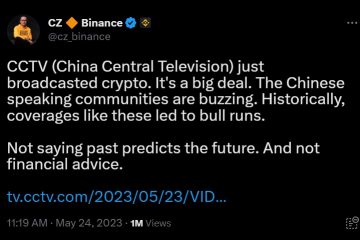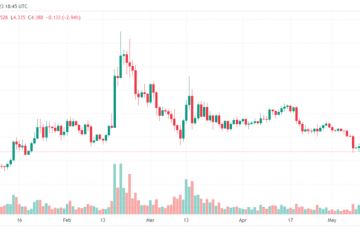Einige PC-Benutzer sehen möglicherweise Windows kann nicht auf der dynamischen Festplatte installiert werden, wenn sie versuchen, das Betriebssystem auf einem Computer zu installieren. Dieser Beitrag bietet anwendbare Vorschläge, die Ihnen helfen können, dieses Problem zu beheben.
Unten finden Sie die vollständige Fehlermeldung, die Sie erhalten, wenn das Problem auftritt:
Windows kann hier nicht installiert werden Festplattenspeicher. Die Partition enthält ein oder mehrere dynamische Volumes, deren Installation nicht unterstützt wird.
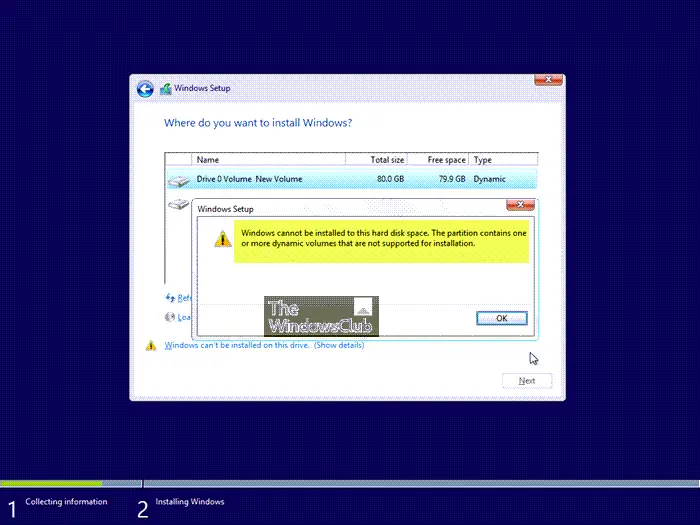
Windows kann nicht auf Dynamic Disk installiert werden
Wenn Sie die Meldung sehen Wenn wir Sie darüber informieren, dass Windows bei der Installation von Windows 11 oder Windows 10 auf einem Computer nicht auf einem dynamischen Datenträger installiert werden kann, können Sie einfach den dynamischen Datenträger mit einer der unten aufgeführten Methoden in einen Basisdatenträger konvertieren, um das Problem zu beheben und die Installation erfolgreich durchzuführen Windows auf Ihrem Gerät.
Drittanbieter-Partitionsmanager, Datenträgerverwaltungstool, Befehlszeilentool DISKPART
Sehen wir uns eine Beschreibung der einzelnen Tools an.
1] Drittanbieter-Partitionsmanager
Wenn Sie eine Festplatte in eine Basisfestplatte konvertieren müssen, ohne Volumes zu löschen, können Sie einen der Partitionsmanager von Drittanbietern ausprobieren, die über die Dynamic Disk Manager-Funktion verfügen, mit der Sie eine dynamische Festplatte ohne Datenverlust in eine Basisfestplatte konvertieren können. Größe der dynamischen Partition ändern usw.
Lesen: So konvertieren Sie FAT32 in NTFS ohne Datenverlust
2] Datenträgerverwaltungstool
Eine weitere Option, die in diesem Szenario verwendet werden kann, ist das Dienstprogramm zur Datenträgerverwaltung, das im Windows-Betriebssystem integriert ist. Mit dem Tool können Sie Partitionen ohne Neustart und Unterbrechung verwalten (z. B. Partitionen erstellen, löschen usw.). Um einen dynamischen Datenträger mithilfe der Datenträgerverwaltung in einen Basisdatenträger umzuwandeln, führen Sie die folgenden Schritte aus:
Drücken Sie die Windows-Taste + R , um das Dialogfeld „Ausführen“ aufzurufen. Im Ausführen Geben Sie im Dialogfeld diskmgmt.msc ein und drücken Sie die Eingabetaste, um die Datenträgerverwaltung zu öffnen. Klicken Sie nun mit der rechten Maustaste auf jedes Volume auf dem dynamischen Datenträger, das konvertiert werden muss, und wählen Sie Volume löschen. Sobald Sie fertig sind Wenn Sie alle Partitionen auf dem dynamischen Datenträger gelöscht haben, klicken Sie mit der rechten Maustaste auf den dynamischen Datenträger, der jetzt in Form von nicht zugewiesenem Speicherplatz angezeigt wird, und wählen Sie In Basisdatenträger konvertieren.
3] DISKPART-Befehlszeilentool
Alternativ können Sie anstelle der integrierten Datenträgerverwaltungs-GUI den Befehl DISKPART verwenden, der ebenfalls in Windows 11/10 enthalten ist, um den gleichen Effekt bei der Konvertierung des Datenträgers zu erzielen. Um diese Aufgabe auszuführen, gehen Sie wie folgt vor:
Drücken Sie die Windows-Taste + R , um das Dialogfeld „Ausführen“ aufzurufen.
In Geben Sie im Dialogfeld „Ausführen“ „diskpart“ ein und drücken Sie die Eingabetaste, um auf die DiskPart-Umgebung zuzugreifen.
Führen Sie in der DiskPart-Oberfläche die folgenden Befehle nacheinander aus
list disk select disk n („n“ bezieht sich auf zur Laufwerksnummer des dynamischen Laufwerks, das Sie konvertieren möchten) Listen Sie das Volume auf Wählen Sie das Volume m aus („m“ ist die Nummer des Volumes auf dem dynamischen Laufwerk) Löschen Sie das Volume (wiederholen Sie diese beiden Befehle, um alle Volumes zu löschen) Wählen Sie das Volume aus und konvertieren Sie es in Basic
Verlassen Sie die Eingabeaufforderung, wenn Sie fertig sind.
Sobald die Konvertierung abgeschlossen ist, können Sie nun mit der Installation von Windows fortfahren, ohne dass das Problem auftritt.
Weiterlesen: Upgrade auf Windows 11 von früherer Windows-Version nicht möglich
Kann Windows auf einem dynamischen Datenträger installiert werden?
Wenn Sie den/die Datenträger in einen dynamischen Datenträger konvertieren, wird dies nicht der Fall sein Sie können mit der Installation von Betriebssystemen von jedem Volume auf der/den Festplatte(n) aus beginnen (mit Ausnahme des aktuellen Boot-Volumes). Allerdings ist eine dynamische Festplatte besser als eine Basisfestplatte, da erstere Funktionen bietet, die Basisfestplatten nicht bieten, z. B. die Möglichkeit, Volumes zu erstellen, die sich über mehrere Festplatten erstrecken (Span-und Stripeset-Volumes), und die Möglichkeit, fehlertolerante Volumes (gespiegelte Volumes) zu erstellen und RAID-5-Volumes).
Wie behebe ich dynamische Datenträgerfehler?
Das Beheben dynamischer Datenträgerfehler hängt von der ausgegebenen Fehlermeldung ab. Im obigen Beitrag werden beispielsweise die Lösungen für den Fehler „Windows kann nicht auf Dynamic Disk installiert werden“ beschrieben. Wenn in einem anderen Beispiel der Status „Nicht lesbar“ für dynamische Datenträger angezeigt wird, liegt dies normalerweise an einer Beschädigung oder E/A-Fehlern auf einem Teil des Datenträgers und nicht an einem Ausfall des gesamten Datenträgers. In diesem Fall können Sie die Datenträger erneut scannen oder den Computer neu starten, um zu sehen, ob sich der Datenträgerstatus ändert.
Jetzt lesen: Fehler bei der Datenträgerverwaltung unter Windows beheben.